Könnyű és gyors Android Root útmutató

Miután rootoltad az Android telefonod, teljes rendszerhozzáférésed lesz, és számos olyan alkalmazást futtathatsz, amelyek root hozzáférést igényelnek.
Egy ideje a WhatsApp nem volt a prioritások listáján a videohívások kezdeményezésekor. Az engedélyezett résztvevők száma túl kevés volt. Most azonban a WhatsApp akár nyolc embert is lehetővé tesz egyetlen hívásban.
A jó hír az, hogy egynél több módja van a csoportos videohívás indításának a WhatsApp-on. Thay módon kiválaszthatja az Ön számára kényelmesebb módszert. Kezdje azzal, hogy felhív egy személyt, és hozzáadhat további személyeket. Vagy felveheti az összes résztvevőt egyszerre.
Tegyük fel, hogy már hívást folytat egy barátjával, és szeretne még hívni néhányat. Ha további résztvevőket szeretne hozzáadni egy már meglévő híváshoz, érintse meg bárhol a képernyőt, amíg meg nem jelenik a pluszjellel ellátott személy ikon, majd koppintson rá. Ezt gyorsan meg kell tennie, mivel az opció néhány másodperc múlva ismét elrejti.

Ennek a lehetőségnek az a hátránya, hogy egyszerre csak egyenként vehet fel személyeket. Ha nincs kedve másokat ilyen módon hozzáadni, akkor a következő módszerrel hozza létre a videohívást.
Ha a hívásnak kezdetben több felhasználónak kell lennie, akkor ezt a lehetőséget kell használni. Nyissa meg a WhatsApp-ot, és lépjen a Hívás fülre. Érintse meg a telefon ikont a jobb alsó sarokban, majd érintse meg a Csoportos hívás lehetőséget, és válasszon ki legfeljebb hét másik felhasználót. A WhatsApp legfeljebb 8-at tesz lehetővé, beleértve Önt is.
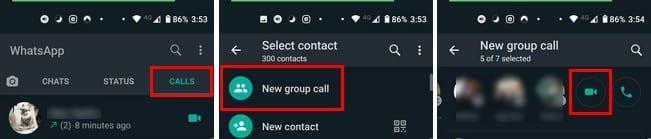
Miután kiválasztotta, hogy ki vesz részt a hívásban, érintse meg a kamera ikont a névjegyektől jobbra.
Ha a videohívás célja a barátokkal való kapcsolattartás és a felzárkózás, a WhatsApp jó választás kis csoportok számára. De ha olyan dolgokat kell tennie, mint például a képernyő megosztása vagy más hasonló feladatok, más professzionális lehetőségek is rendelkezésre állnak, például a Microsoft Teams vagy a Zoom.
Miután rootoltad az Android telefonod, teljes rendszerhozzáférésed lesz, és számos olyan alkalmazást futtathatsz, amelyek root hozzáférést igényelnek.
Az Android telefonodon található gombok nem csak a hangerő szabályozására vagy a képernyő felébresztésére szolgálnak. Néhány egyszerű módosítással gyorsbillentyűkké válhatnak egy gyors fotó készítéséhez, zeneszámok átugrásához, alkalmazások elindításához vagy akár a vészhelyzeti funkciók aktiválásához.
Ha a munkahelyeden hagytad a laptopodat, és sürgős jelentést kell küldened a főnöködnek, mit tehetsz? Használd az okostelefonodat. Még kifinomultabb megoldás, ha telefonodat számítógéppé alakítod, hogy könnyebben végezhess több feladatot egyszerre.
Az Android 16 zárképernyő-widgetekkel rendelkezik, amelyekkel tetszés szerint módosíthatja a zárképernyőt, így a zárképernyő sokkal hasznosabb.
Az Android kép a képben módjával lekicsinyítheted a videót, és kép a képben módban nézheted meg, így egy másik felületen nézheted meg, így más dolgokat is csinálhatsz.
A videók szerkesztése Androidon egyszerűvé válik a cikkben felsorolt legjobb videószerkesztő alkalmazásoknak és szoftvereknek köszönhetően. Gondoskodj róla, hogy gyönyörű, varázslatos és elegáns fotóid legyenek, amelyeket megoszthatsz barátaiddal a Facebookon vagy az Instagramon.
Az Android Debug Bridge (ADB) egy hatékony és sokoldalú eszköz, amely számos dolgot lehetővé tesz, például naplók keresését, alkalmazások telepítését és eltávolítását, fájlok átvitelét, egyéni ROM-ok rootolását és flashelését, valamint eszközmentések létrehozását.
Automatikusan kattintó alkalmazásokkal. Nem kell sokat tenned játékok, alkalmazások vagy az eszközön elérhető feladatok használata közben.
Bár nincs varázsmegoldás, a készülék töltésének, használatának és tárolásának apró változtatásai nagyban befolyásolhatják az akkumulátor élettartamának lassítását.
A telefon, amit sokan most szeretnek, a OnePlus 13, mert a kiváló hardver mellett egy évtizedek óta létező funkcióval is rendelkezik: az infravörös érzékelővel (IR Blaster).







